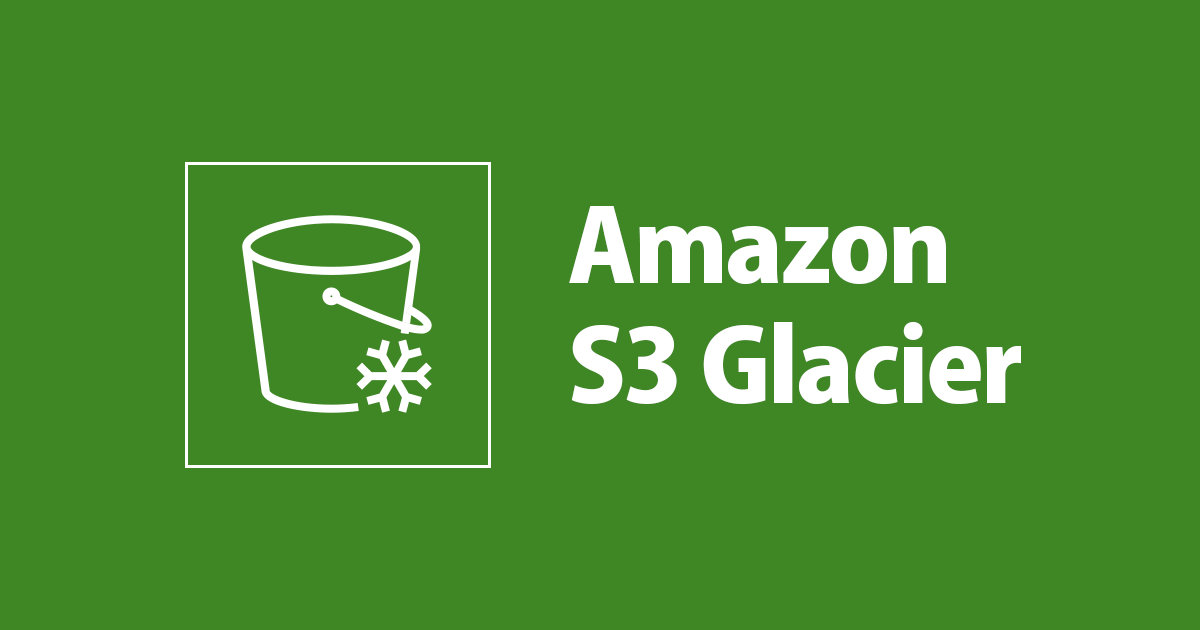
Amazon S3 Glacierを直接操作する方法
はじめに
S3 Glacierに直接アップロードやダウンロードをする機会が普段あまり無いため試してみたいと思います。
今回実施する内容は以下の通りです。
- ボールトの作成
- アーカイブのアップロード
- ボールトインベントリのダウンロード
- アーカイブのダウンロード
- アーカイブの削除
- ボールトの削除
ボールト及びアーカイブの説明については、公式ドキュメントから引用します1 2
ボールトは、アーカイブを格納するコンテナです。
アーカイブとは、写真、動画、ドキュメントなど、ボールトに格納するオブジェクトを指します。
管理コンソールからはボールトの作成と削除しか行えないため、 CLI での操作が主となります。3
ボールトの作成
管理コンソールでも作成は可能ですが、今回は CLI での作成を実施したいと思います。
ボールトの作成は下記コマンドを実行します。
aws glacier create-vault --vault-name ボールト名 --account-id アカウント名
今回は、 examplevault という名前でボールトを作成してみます。
$ aws glacier create-vault --vault-name examplevault --account-id ************
{
"location": "/************/vaults/examplevault"
}
ボールトが作成されているか確認します。
ボールトの状態確認は下記コマンドを実行します。
aws glacier describe-vault --vault-name ボールト名 --account-id アカウント名
$ aws glacier describe-vault --vault-name examplevault --account-id ************
{
"VaultARN": "arn:aws:glacier:ap-northeast-1:************:vaults/examplevault",
"VaultName": "examplevault",
"CreationDate": "2021-10-14T01:05:33.264Z",
"NumberOfArchives": 0,
"SizeInBytes": 0
}
コンソールでも確認してみましょう。
 無事作成されていました。
無事作成されていました。
アーカイブのアップロード
それではGlacierにアーカイブをアップロードしていきたいと思います。
$ aws glacier upload-archive --account-id ************ --vault-name examplevault --
body samplearchive.txt
{
"location": "/************/vaults/examplevault/archives/xxxxxxxxxxxxxxxxxxxxxxxxxxxxxxxxxxxxxxx",
"checksum": "f2ca1bb6c7e907d06dafe4687e579fce76b37e4e93b7605022da52e6ccc26fd2",
"archiveId": "xxxxxxxxxxxxxxxxxxxxxxxxxxxxxxxxxxxxxxx"
}
ここで出力される archiveId はダウロードの際にも利用しますので、控えるようにしてください。
アーカイブが作成されているか確認します。
$ aws glacier describe-vault --vault-name examplevault --account-id ************
{
"VaultARN": "arn:aws:glacier:ap-northeast-1:************:vaults/examplevault",
"VaultName": "examplevault",
"CreationDate": "2021-10-14T01:05:33.264Z",
"NumberOfArchives": 0,
"SizeInBytes": 0
}
"NumberOfArchives": 0
作成されていませんでした。
Glacierではアーカイブのダウンロードだけではなく、アップロードにも時間がかかります。
数時間かかるので、気長に待ちましょう。
== 翌日 ==
もう一度確認してみます。
$ aws glacier describe-vault --vault-name examplevault --account-id ************
{
"VaultARN": "arn:aws:glacier:ap-northeast-1:************:vaults/examplevault",
"VaultName": "examplevault",
"CreationDate": "2021-10-14T01:05:33.264Z",
"LastInventoryDate": "2021-10-14T06:16:08.344Z",
"NumberOfArchives": 1,
"SizeInBytes": 32773
}
無事作成されていました。
同様の内容はコンソール上でも確認できます。

ボールトインベントリのダウンロード
archiveIdを失念した場合は、ボールトインベントリから取得する必要があります。
ボールトインベントリの説明については、公式ドキュメントから引用します4
ボールトインベントリとは、ボールト内のアーカイブのリストを指します。インベントリではリスト内の各アーカイブに、アーカイブ ID、作成日、サイズなど、アーカイブに関する情報が記載されています。
まずはインベントリの取得ジョブを開始します
$ aws glacier initiate-job --account-id ************ --vault-name examplevault --job-parameters '{"Type": "inventory-retrieval"}'
{
"location": "/************/vaults/examplevault/jobs/yyyyyyyyyyyyyyyyyyyyyyyyyyyyyyyy",
"jobId": "yyyyyyyyyyyyyyyyyyyyyyyyyyyyyyyy"
}
取得したjobIdを指定して、インベントリのダウンロードを実施します。
$ aws glacier get-job-output --account-id ************ --vault-name examplevault --job-id yyyyyyyyyyyyyyyyyyyyyyyyyyyyyyyy archive.json An error occurred (ResourceNotFoundException) when calling the GetJobOutput operation: The job ID was not found: yyyyyyyyyyyyyyyyyyyyyyyyyyyyyyyy
jobIdが無いとエラーになりました。
ジョブリストを確認してみます
$ aws glacier list-jobs --account-id ************ --vault-name examplevault
{
"JobList": [
{
"JobId": "yyyyyyyyyyyyyyyyyyyyyyyyyyyyyyyy",
"Action": "InventoryRetrieval",
"VaultARN": "arn:aws:glacier:ap-northeast-1:************:vaults/examplevault",
"CreationDate": "2021-10-15T06:14:35.697Z",
"Completed": false,
"StatusCode": "InProgress",
"InventoryRetrievalParameters": {
"Format": "JSON"
}
}
]
}
取得ジョブがまだ完了していないようです。これも時間がかかるようなので少し待ってみます。
"Completed": false, "StatusCode": "InProgress",
== 後日 ==
さて、前回の作業から休日を挟んだので、3日ぶりに確認してみます。流石に終わっているでしょう。
$ aws glacier list-jobs --account-id ************ --vault-name examplevault
{
"JobList": []
}
あれ…?
ドキュメント5の内容を確認してみます。
S3 Glacier は、出力を取得する前にジョブを完了している必要があります。ジョブは、完了から少なくとも 24 時間は有効です。つまり、ジョブが完了してから 24 時間は、出力をダウンロードできます
ということです。24時間以上経過しているので、ジョブの開始からやり直します。
== 翌日 ==
$ aws glacier list-jobs --account-id ************ --vault-name examplevault
{
"JobList": [
{
"JobId": "yyyyyyyyyyyyyyyyyyyyyyyyyyyyyyyy",
"Action": "InventoryRetrieval",
"VaultARN": "arn:aws:glacier:ap-northeast-1:************:vaults/examplevault",
"CreationDate": "2021-10-18T06:11:45.766Z",
"Completed": true,
"StatusCode": "Succeeded",
"StatusMessage": "Succeeded",
"InventorySizeInBytes": 443,
"CompletionDate": "2021-10-18T09:53:31.993Z",
"InventoryRetrievalParameters": {
"Format": "JSON"
}
}
]
}
成功しました。ジョブの完了までは4時間程かかっていたようです。
"Completed": true, "StatusCode": "Succeeded",
さて、ではお待ちかね。インベントリをダウンロードします。
$ aws glacier get-job-output --account-id ************ --vault-name examplevault --job-id yyyyyyyyyyyyyyyyyyyyyyyyyyyyyyyy archive.json
{
"status": 200,
"acceptRanges": "bytes",
"contentType": "application/json"
}
成功しました。
無事、 ArchiveId も確認出来ました。
$ cat archive.json
{
"VaultARN":"arn:aws:glacier:ap-northeast-1:************:vaults/examplevault",
"InventoryDate":"2021-10-14T06:16:08Z",
"ArchiveList":[
{
"ArchiveId":"xxxxxxxxxxxxxxxxxxxxxxxxxxxxxxxxxxxxxxx",
"ArchiveDescription":"",
"CreationDate":"2021-10-14T01:31:13Z",
"Size":5,
"SHA256TreeHash":"**************************************"
}
]
}
アーカイブのダウンロード
それでは、アーカイブをダウンロードしていきたいと思います。
まずはアーカイブの取得ジョブを開始します
事前に取得ジョブコマンドへ渡すjsonファイルを作成します。
$ cat retrieval.json
{
"Type": "archive-retrieval",
"ArchiveId": "xxxxxxxxxxxxxxxxxxxxxxxxxxxxxxxxxxxxxxx",
"Description": "archive-retrieval_20211021_001"
}
先ほど作成したjsonファイルを --job-parameters として指定し、アーカイブの取得ジョブコマンドを実行します。
$ aws glacier initiate-job --account-id ************ --vault-name examplevault --job-parameters file://retrieval.json
{
"location": "/************/vaults/examplevault/jobs/zzzzzzzzzzzzzzzzzzzzzzzzzzzzzzzzzzzzz",
"jobId": "zzzzzzzzzzzzzzzzzzzzzzzzzzzzzzzzzzzzz"
}
インベントリのダウンロードの時と同様に list-jobs で "Completed": True になるのを待ちます。※数時間かかります
$ aws glacier list-jobs --account-id ************ --vault-name examplevault
{
"JobList": [
{
"JobId": "yyyyyyyyyyyyyyyyyyyyyyyyyyyyyyyy",
"JobDescription": "archive-retrieval_20211021_001",
"Action": "ArchiveRetrieval",
"ArchiveId": "xxxxxxxxxxxxxxxxxxxxxxxxxxxxxxxxxxxxxxx",
"VaultARN": "arn:aws:glacier:ap-northeast-1:************:vaults/examplevault",
"CreationDate": "2021-10-21T06:12:07.953Z",
"Completed": true,
"StatusCode": "Succeeded",
"StatusMessage": "Succeeded",
"ArchiveSizeInBytes": 5,
"CompletionDate": "2021-10-21T09:53:15.201Z",
"SHA256TreeHash": "**************************************",
"ArchiveSHA256TreeHash": "**************************************",
"RetrievalByteRange": "0-4",
"Tier": "Standard"
}
]
}
完了したら、取得したjobIdを指定して、アーカイブのダウンロードを実施します。
$ aws glacier get-job-output --account-id ************ --vault-name examplevault --job-id zzzzzzzzzzzzzzzzzzzzzzzzzzzzzzzzzzzzz retrieval_samplearchive.txt
{
"checksum": "**************************************",
"status": 200,
"acceptRanges": "bytes",
"contentType": "application/octet-stream"
}
無事ダウンロード完了しました。
アーカイブの削除
アーカイブの削除をしていきます。
その前に…Glacierではアーカイブは3カ月保管が前提となっています。そのため、3カ月未満の状態でアーカイブを削除した場合、残りの請求分(3ヶ月分)がまとめて請求されます。ご注意ください。
$ aws glacier delete-archive --account-id ************ --vault-name examplevault --archive-id xxxxxxxxxxxxxxxxxxxxxxxxxxxxxxxxxxxxxxx
アーカイブが削除されたか確認します。
$ aws glacier describe-vault --vault-name examplevault --account-id ************
{
"VaultARN": "arn:aws:glacier:ap-northeast-1:************:vaults/examplevault",
"VaultName": "examplevault",
"CreationDate": "2021-10-14T01:05:33.264Z",
"LastInventoryDate": "2021-10-14T06:16:08.344Z",
"NumberOfArchives": 1,
"SizeInBytes": 32773
}
インベントリの更新は約1日1回となりますので、インベントリに反映されるまで時間がかかるようです。しばらく待ちます。6
最初のアーカイブをボールトにアップロードすると、Amazon S3 Glacier(S3 Glacier)により、ボールトインベントリが自動的に作成され、インベントリが約 1 日 1 回のペースで更新されます。S3 Glacier が最初のインベントリを作成した後、そのインベントリを取得できるようになるまで、通常半日から最大 1 日かかります。
$ aws glacier describe-vault --vault-name examplevault --account-id ************
{
"VaultARN": "arn:aws:glacier:ap-northeast-1:************:vaults/examplevault",
"VaultName": "examplevault",
"CreationDate": "2021-10-14T01:05:33.264Z",
"LastInventoryDate": "2021-10-22T10:18:28.838Z",
"NumberOfArchives": 0,
"SizeInBytes": 0
}
アーカイブが消えていることを確認しました。
"NumberOfArchives": 0
コンソールでも確認してみましょう。

消えていますね。
ボールトの削除
それでは、最後にボールトを削除します。
こちらもボールトの作成同様管理コンソールでも操作は可能ですが、今回は CLI での操作を実施したいきます。
ボールトの作成は下記コマンドを実行します。
aws glacier delete-vault --vault-name ボールト名 --account-id アカウント名
$ aws glacier delete-vault --vault-name examplevault --account-id ************ $
実行結果は何も返って来ませんでした。
本当にボールトが消えたのか確認してみましょう。
$ aws glacier describe-vault --vault-name examplevault --account-id ************ An error occurred (ResourceNotFoundException) when calling the DescribeVault operation: Vault not found for ARN: arn:aws:glacier:ap-northeast-1:************:vaults/examplevault
ボールトが存在しないためエラーが返ってきました。削除は成功したようです。
コンソールも確認してみましょう。

ボールトが存在しないため、作成前の初期画面が表示されました。
ボールトの作成、削除は即刻反映されるようですね。
最後に
今回、ボールトの作成からアーカイブの操作、ボールトの削除まで試してみて分かりましたが、Glacier を扱う上でアーカイブやボールト、インベントリ、ジョブ等の概念も理解する必要があり、S3 のストレージクラスの一つ。という程度の理解だといざ利用しよう!となった時に混乱することが分かりました。
また、理解していたつもりでしたが、実際に触ってみると想像以上にアーカイブ関連の各操作の反映までに時間がかかりました。
直接 Glacier を操作する機会はあまり多くは無いかもしれませんが、利用する際は S3 と同様の感覚では操作出来ないこと。アーカイブ操作には時間がかかること。ここを理解しておきましょう。
アノテーション株式会社について
アノテーション株式会社は、クラスメソッド社のグループ企業として「オペレーション・エクセレンス」を担える企業を目指してチャレンジを続けています。「らしく働く、らしく生きる」のスローガンを掲げ、様々な背景をもつ多様なメンバーが自由度の高い働き方を通してお客様へサービスを提供し続けてきました。現在当社では一緒に会社を盛り上げていただけるメンバーを募集中です。少しでもご興味あれば、アノテーション株式会社WEBサイトをご覧ください。



![[アップデート] Amzon Bedrock Agents の InvokeInlineAgent API がストリーミング生成をサポートしました](https://images.ctfassets.net/ct0aopd36mqt/wp-thumbnail-e3065182082062711612153bbdcf1d96/c04359de689df2f56eb066576ab63fb5/amazon-bedrock)



![[2025年1月版]Amazon GuardDutyの各オプションの採用可否を考えてみた](https://images.ctfassets.net/ct0aopd36mqt/wp-thumbnail-f1f1e80330aaa8917410e012de277155/263838c1009bccfef2d8a98f11615f2d/amazon-guardduty)
